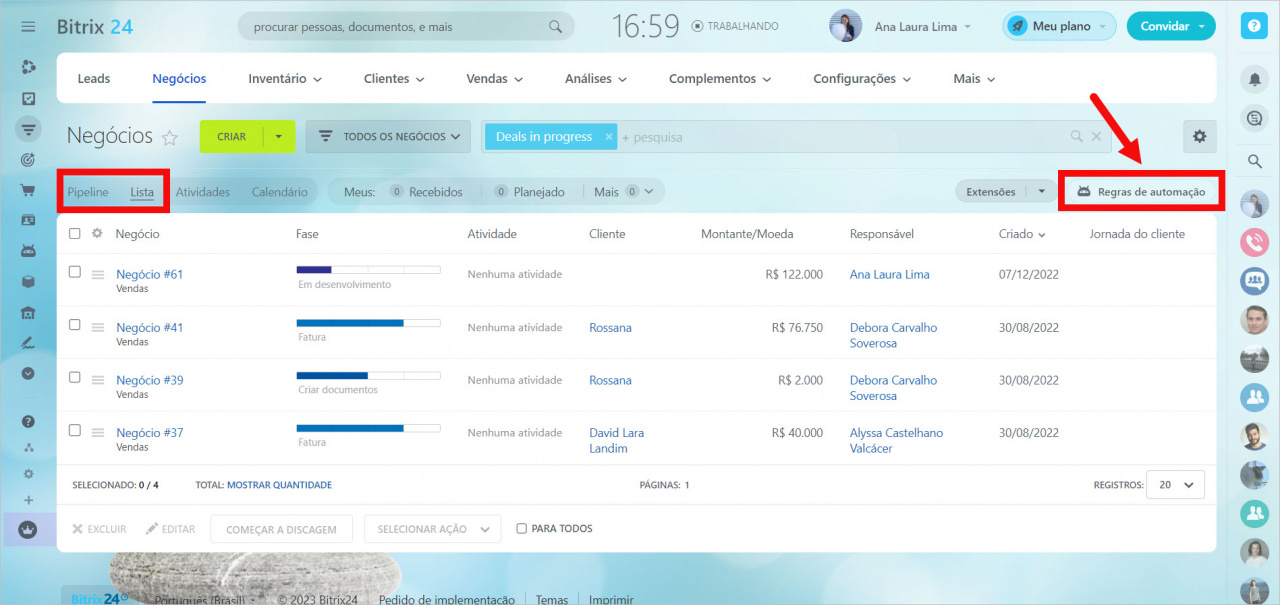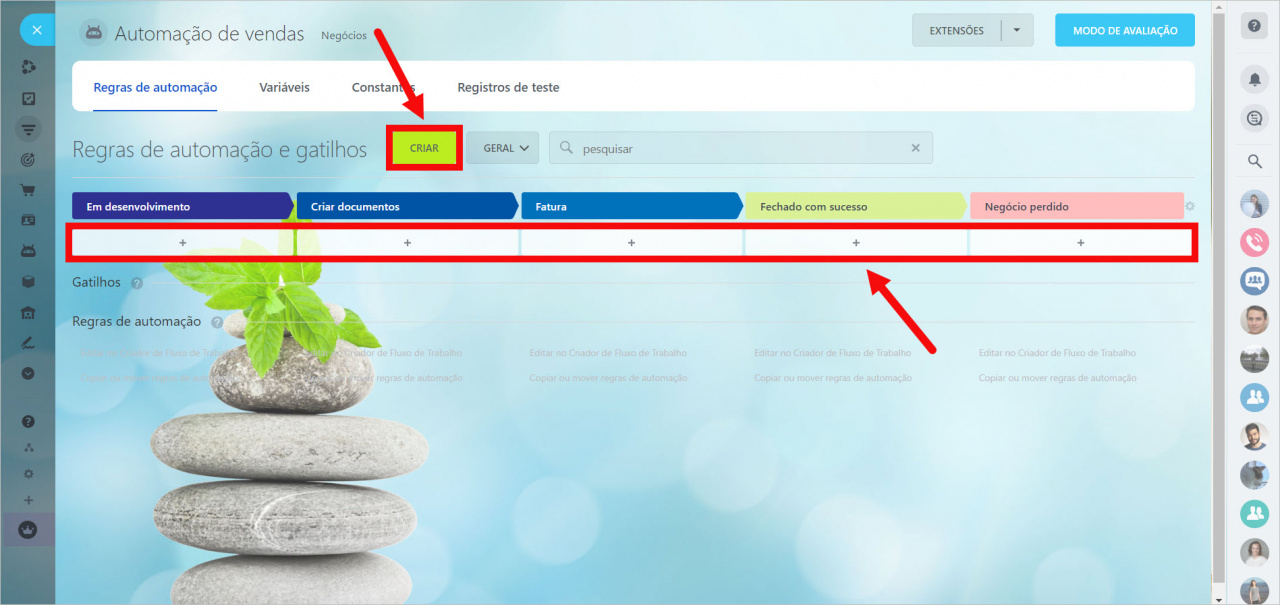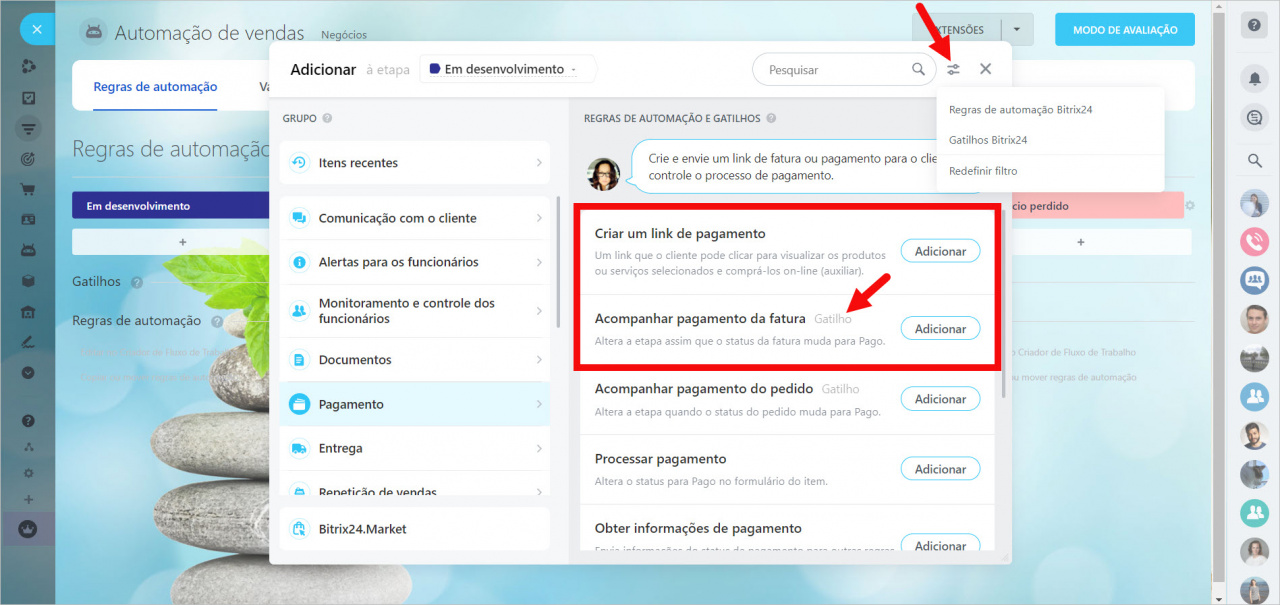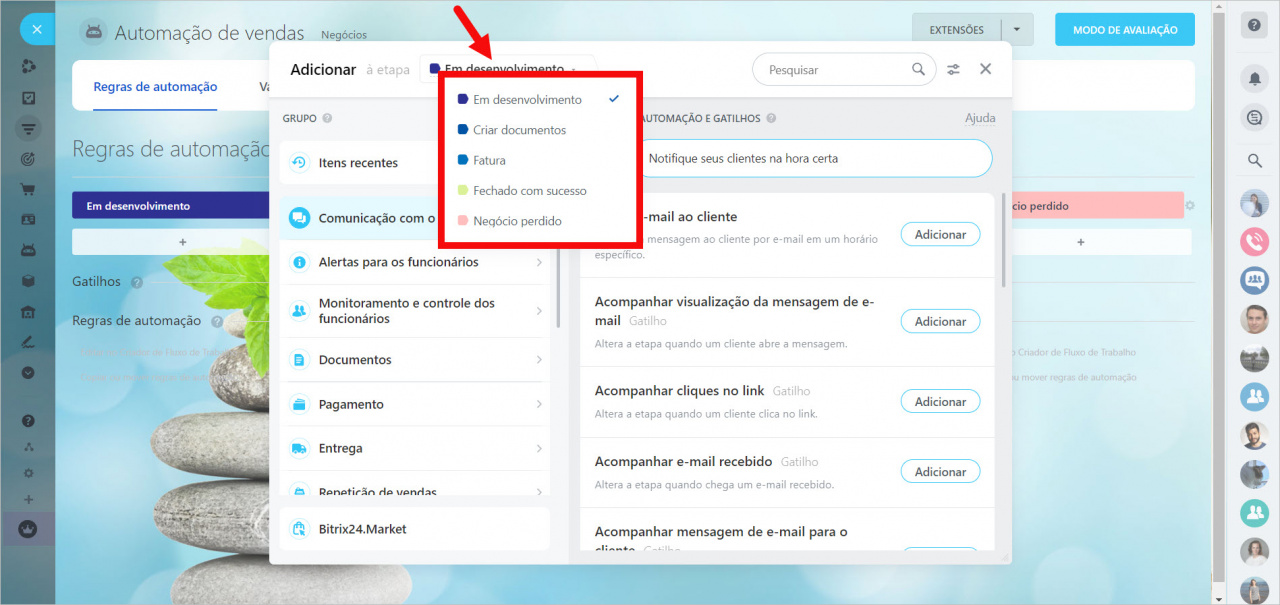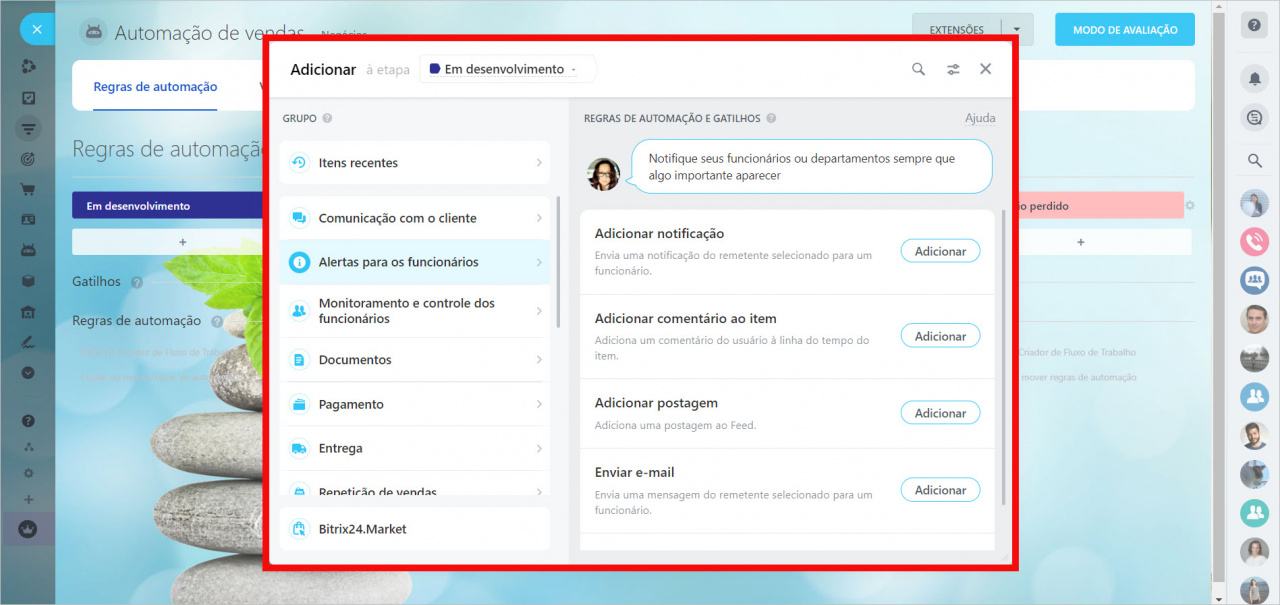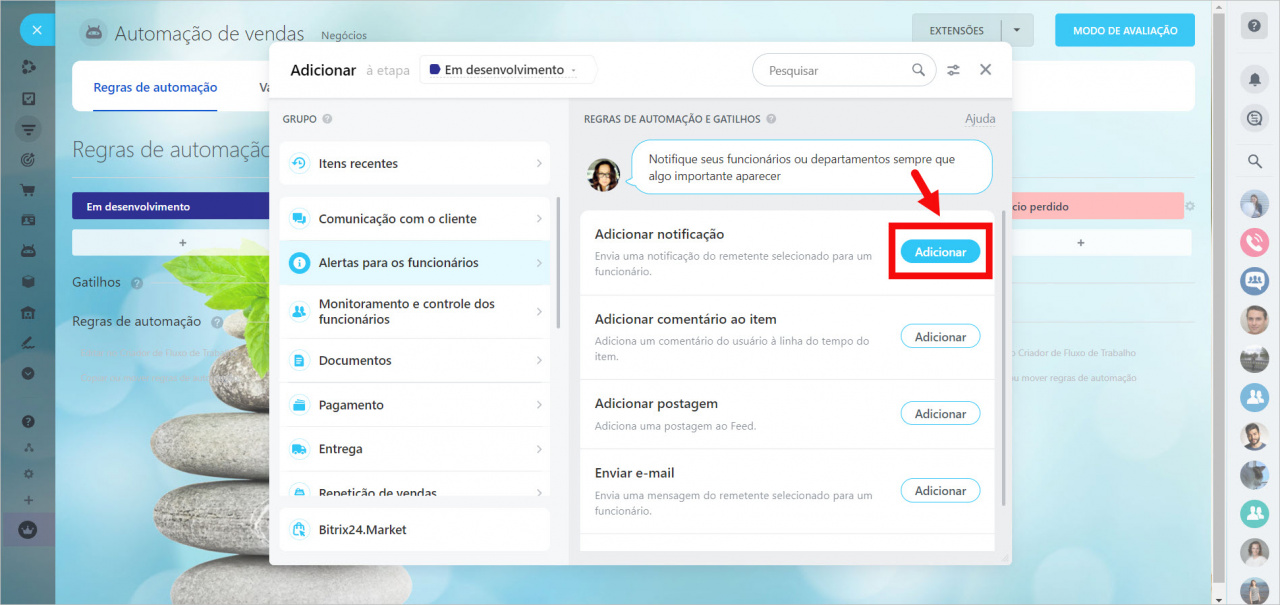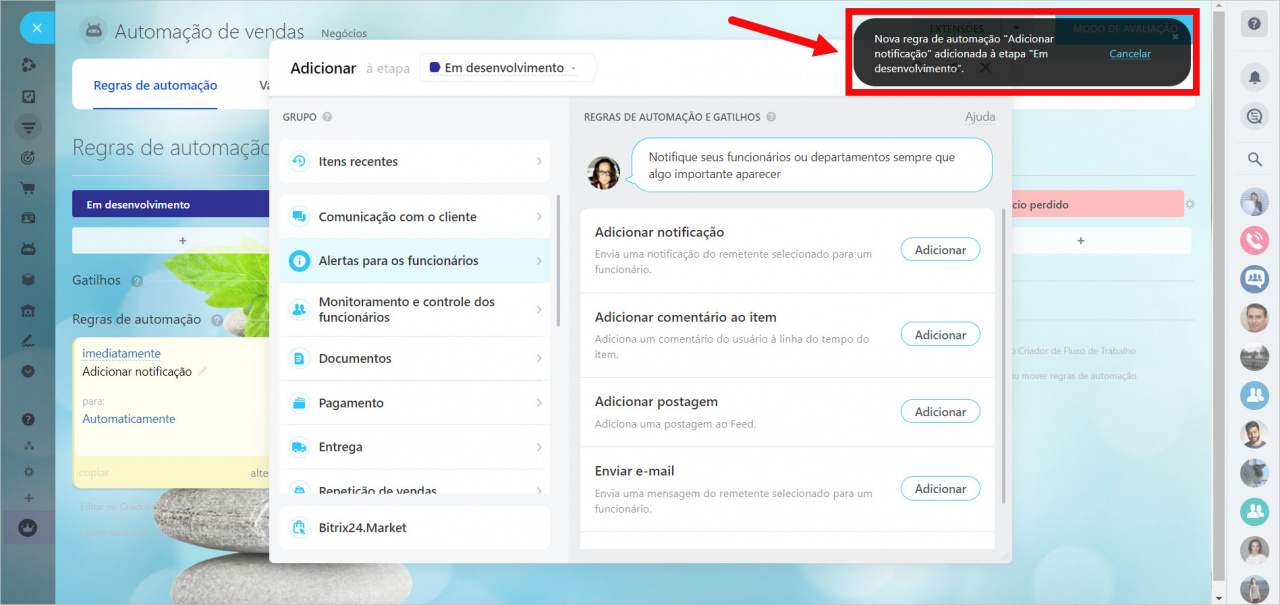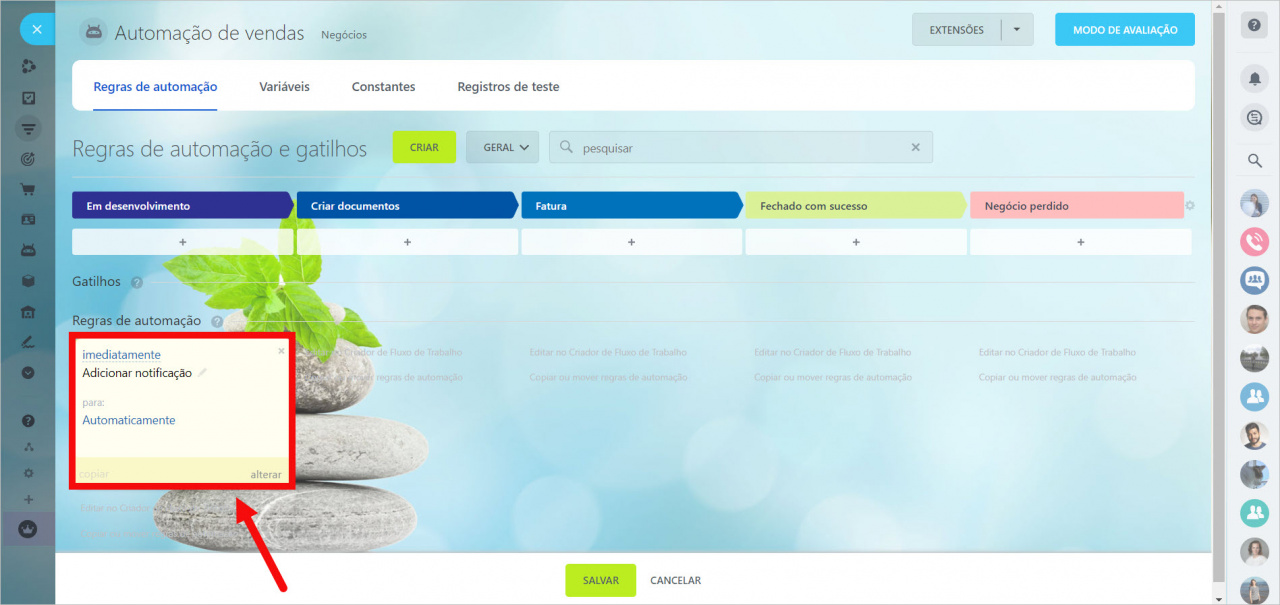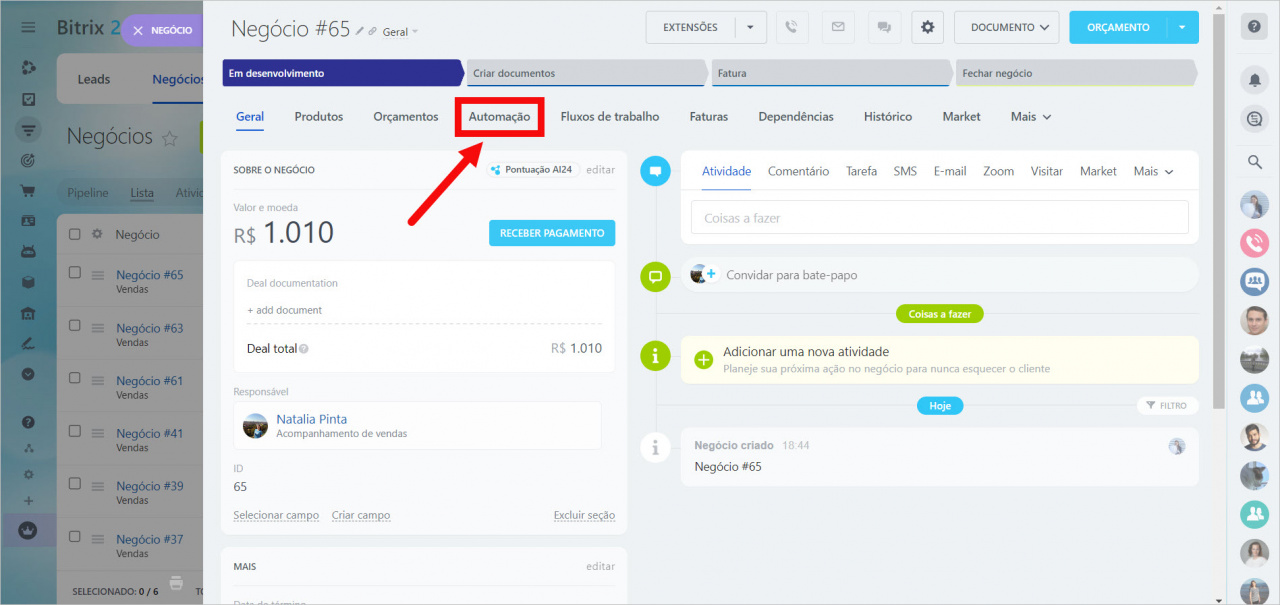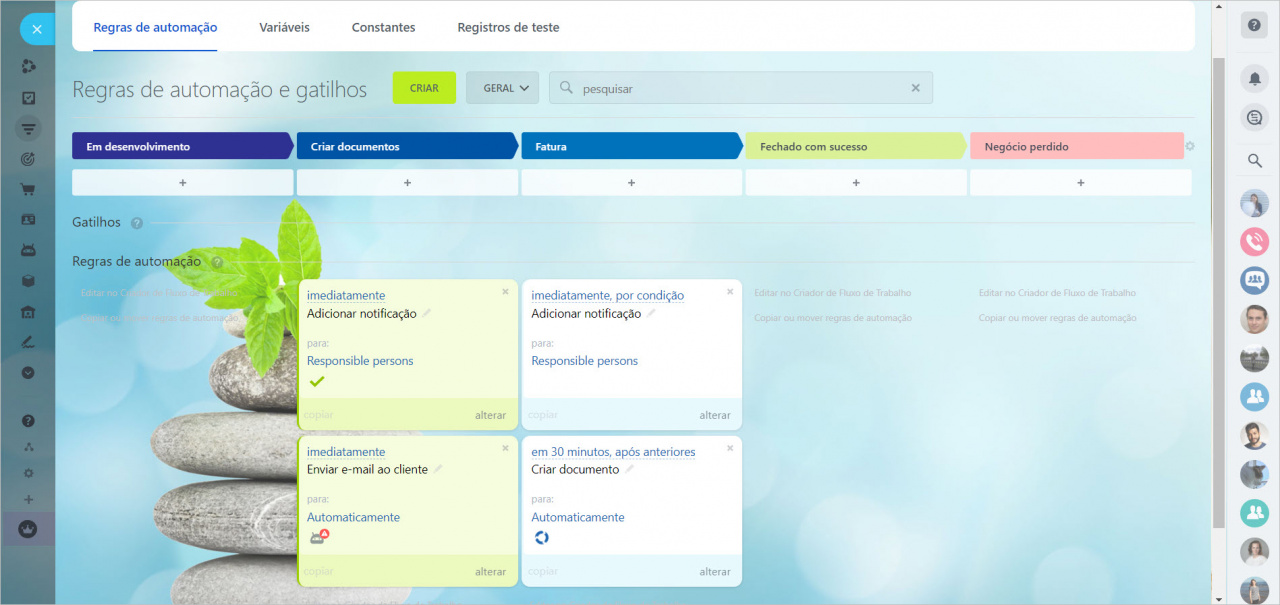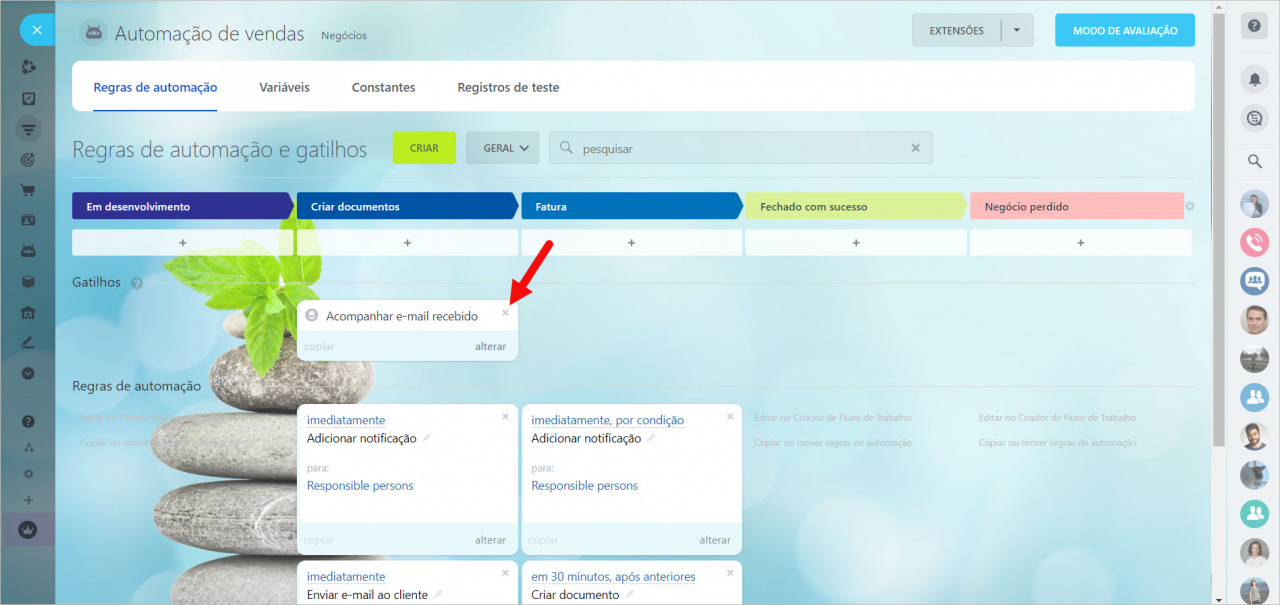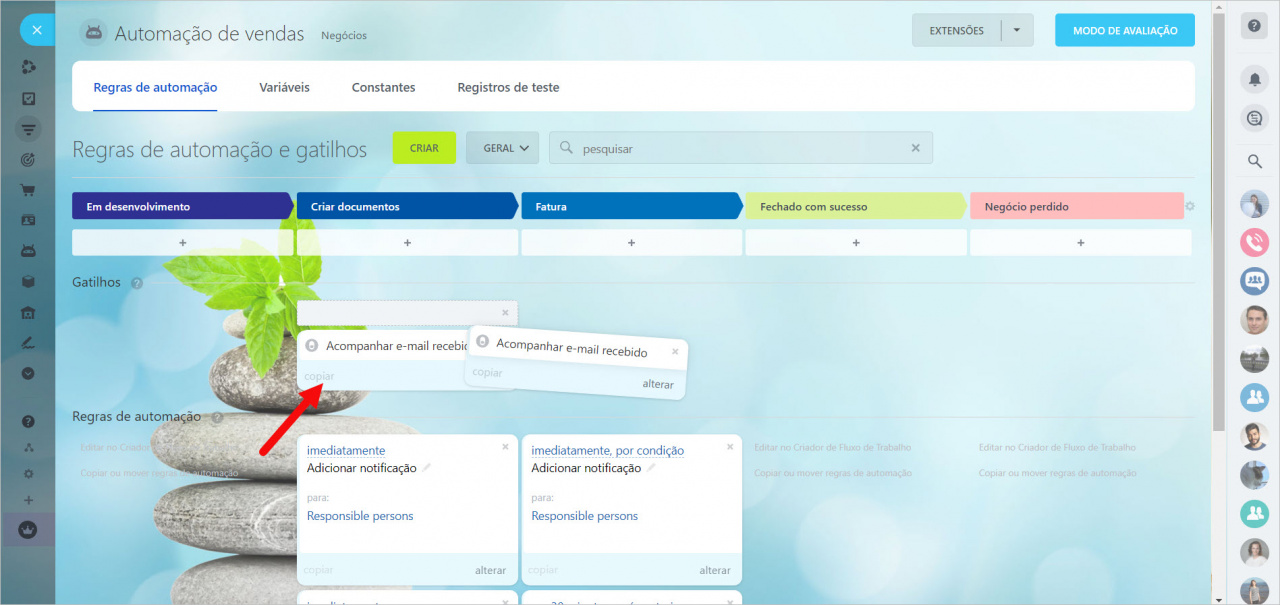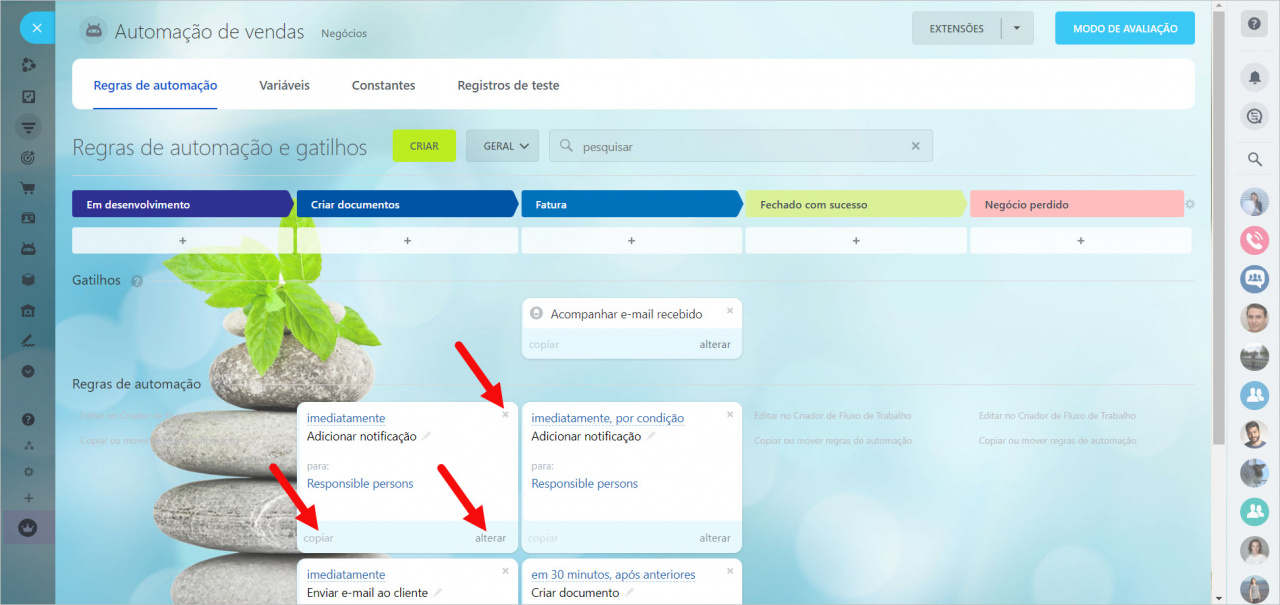Criar regras de automação e gatilhos é muito fácil. Primeiro, decida qual cenário você deseja implementar com regras de automação. Selecione as regras de automação e gatilhos desejados e prossiga para as configurações.
Os gatilhos rastreiam ações do cliente ou eventos no CRM e movem o elemento para o estágio necessário - aquele em que o gatilho está localizado. As regras de automação não rastreiam nenhuma ação. Elas realizam ações e disparam quando um elemento entra em seu estágio.
Para acessar a página de automação de vendas, clique no botão Regras de automação no pipeline ou lista de elementos de CRM.
Para adicionar uma regra de automação ou um gatilho, clique no botão Criar ou no botão + abaixo dos estágios.
Regras de automação e gatilhos agora estão na mesma lista. Para facilitar a distinção entre um gatilho e uma regra de automação, adicionamos o rótulo Gatilho logo após o nome da ação. Você também pode usar o filtro e, em seguida, o CRM mostrará apenas regras ou apenas gatilhos.
Não se esqueça de selecionar o estágio para o qual você está configurando a automação.
Regras de automação e gatilhos são divididos em grupos. Os grupos são formados de acordo com os casos de negócio básicos de vendas.
Para adicionar uma regra, clique em Adicionar.
Em seguida, você verá uma notificação do sistema de que a regra de automação foi adicionada, mas a janela não será fechada. Aconselhamos que você primeiro adicione regras de automação a todos os estágios e depois avance para configurá-las.
A regra recém-adicionada será destacada em amarelo. Graças a isso, você saberá exatamente quais regras de automação precisam ser configuradas daqueles que já estão configuradas.
No cartão do elemento, você pode verificar se a regra de automação funcionou ou não. Para fazer isso, abra a guia Automação.
No controle deslizante, o status das regras de automação e gatilhos é exibido com uma cor de fundo e um ícone. As opções possíveis são:
- Fundo verde e marca de seleção: a regra de automação iniciou e executou a ação.
- Fundo verde e ícone vermelho: a regra de automação foi iniciada, mas não executou a ação.
- Fundo branco e ícone de círculo: a regra de automação ainda não foi iniciada. Por exemplo, deve funcionar após o anterior, ou uma pausa foi especificada na regra de automação.
- Fundo branco sem ícones: a regra de automação não foi iniciada. Por exemplo, uma condição não foi atendida.
Ações com gatilhos
Ações com regras de automação
As regras de automação podem ser criadas, copiadas, movidas, modificadas e excluídas. Essas ações exigem permissões para modificar regras de automação.
Para alterar, copiar ou excluir regras de automação, clique no ícone correspondente.
As regras de automação têm duas opções para copiar:
- Copiar uma regra de automação. Nesse caso, é criada uma cópia da regra de automação, que pode ser arrastada com o mouse para qualquer estágio. Para este cenário, clique em Copiar no cartão da regra de automação.
- Copiar e mover regras de automação em massa. Dessa forma você pode copiar e mover regras de automação entre estágios, pipelines e elementos de CRM.